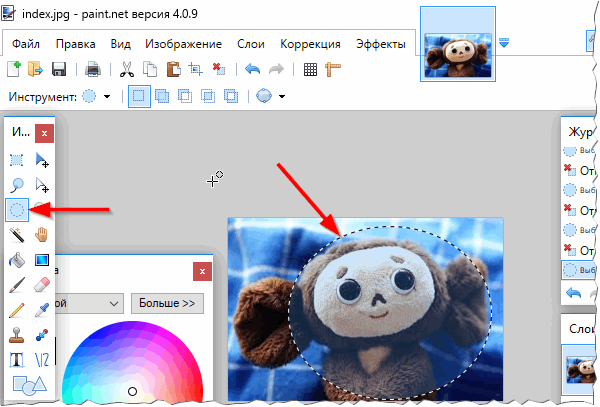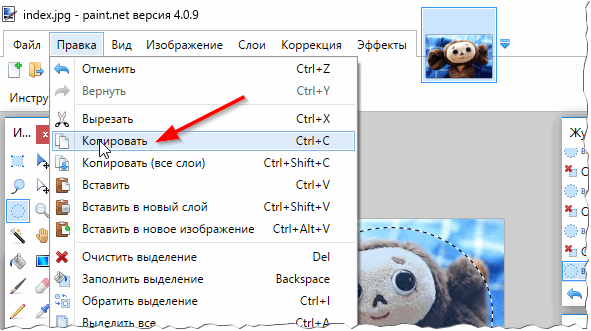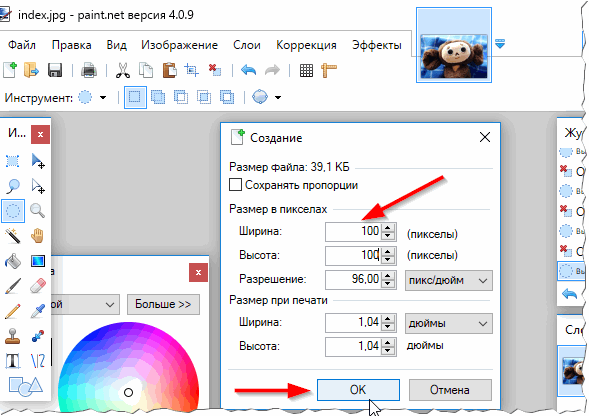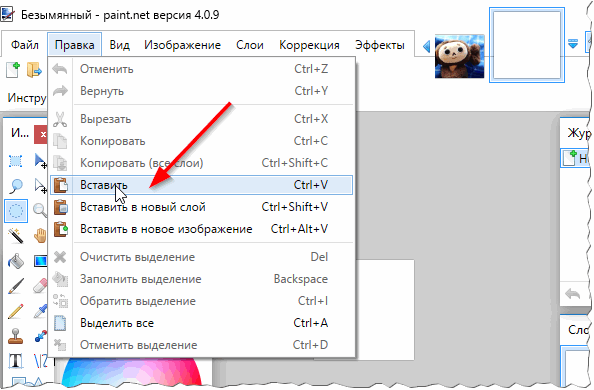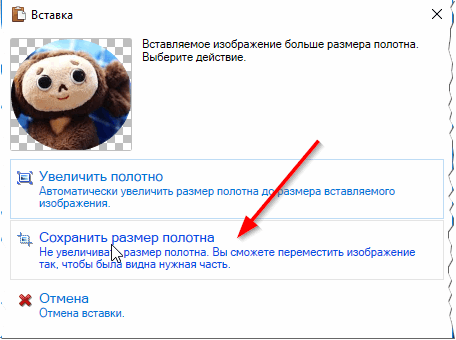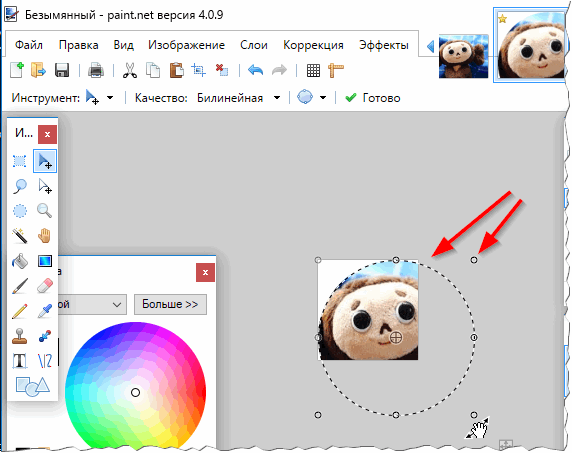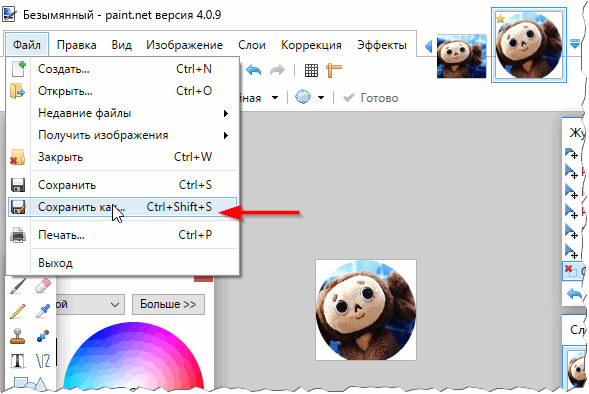Как сделать идеальную аватарку
Как создать аватарку: от А до Я (пошаговая инструкция)
Практически на всех сайтах, где можно зарегистрироваться и общаться с другими людьми, можно загрузить аватарку (небольшое изображение, которое придает вам оригинальности и узнаваемости).
В этой статье я хотел остановиться на таком простом (на первый взгляд) деле, как создание аватарки, приведу пошаговую инструкцию (думаю, будет полезно тем пользователям, которые еще не определились с выбором аватарки для себя).
Кстати, некоторые пользователи используют одну и ту же аватарку десятилетиями на различных сайтах (своего рода личный бренд). И, порой, это изображение может сказать о человеке больше, чем его фото…
П ошаговое создание аватарки
1) Поиск картинки
Первое, что нужно сделать для вашей будущей аватарки — это найти исходник, откуда вы ее скопируете (либо можно нарисовать самостоятельно). Обычно поступают следующим образом:
В общем, для дальнейшей работы нужна какая-нибудь картинка, из которой можно вырезать кусочек для вашей аватарки. Будем считать, что такая картинка у вас есть…
2) «Вырезание» персонажа из большой картинки
Далее будет нужна какая-нибудь программа для работы с картинками и фото. Таких программ, в общем-то, сотни. Я в этой статье хочу остановиться на одной простой и достаточно функциональной — Paint.NET.
Paint.NET
Бесплатная и очень популярная программа, которая расширяет (существенно) возможности обычного Paint, встроенного в Windows. Программа очень удобна для работы с картинками любых форм и размеров.
К тому же программа достаточно быстро работает, занимает мало места, и поддерживает русский язык на 100%! Рекомендую однозначно к использованию (даже если не собираетесь работать с аватарками 🙂 ).
После установки и запуска программы, откройте понравившуюся вам картинку. Затем выберите опцию «выделения» на панели инструмента и выделите тот участок картинки, который вы хотели бы использовать в качестве аватарки (обратите внимание на рис. 1, вместо круглой зоны, можно было бы использовать прямоугольную).
Рис. 1. Открытие картинки и выделение области.
3) Копирование области
Далее нужно просто скопировать нашу область: для этого нажмите клавиши « Ctrl+C «, либо зайдите в меню « Правка/копировать » (как на рис. 2).
Рис. 2. Копирование области.
3) Создание нового файла
Затем нужно создать новый файл: нажмите кнопки « Ctrl+N «, либо « Файл/создать «. Paint.NET покажет вам новое окно, в котором нужно задать два важный параметра: ширину и высоту будущей аватарки (см. рис. 3).
Примечание. Ширину и высоту аватарки, обычно, берут не слишком большую, популярные размеры: 100×100, 150×150, 150×100, 200×200, 200×150. Чаще всего, по высоте аватарка немного больше ширины. В своем примере я создаю аватарку размером 100×100 (подойдет для многих сайтов).
Рис. 3. Создание нового файла.
4) Вставка вырезанного фрагмента
Далее нужно вставить в созданный новый файл наш вырезанный фрагмент (для этого просто нажмите « Ctrl+V «, либо меню « Правка/вставить «).
Рис. 4. Вставка картинки.
Кстати, важный момент. Программа вас переспросит, изменить ли размер полотна — выберите «Сохранить размер полотна» (как на рис. 5).
Рис. 5. Сохранить размер полотна.
5) Изменение размера вырезанного фрагмента под размер аватарки
Собственно, затем Paint.NET в автоматическом режиме предложит вам подогнать вырезанный фрагмент под размер вашего полотна (см. рис. 6). Можно будет повернуть картинку в нужную сторону + изменить ее ширину и высоту, так, чтобы она самым удачным образом вписалась в наши размеры (100×100 пикселей).
Когда размеры и положение картинки будут подогнаны — нажмите клавишу Enter.
Рис. 6. Подгоняем размеры.
6) Сохранение результата
Последний шаг — это сохранение результатов (нажмите меню « Файл/сохранить как «). Обычно, при сохранении выбирают один из трех форматов: jpg, gif, png.
Рис. 7. Клавиша Enter и можно сохранять фото!
Таким образом можно создать достаточно неплохую аватарку (на мой взгляд все эти рамочки, разукраски и пр. — это на 1-2 раза, и многие наигравшись, делают себе простую статическую аватарку описанным способом в статье и пользуются ей ни один год).
На этом сегодня у меня все. Всем удачных и хороших аватарок!
Как создать идеальную аватарку для сообщества В Контакте. Часть 1. Высота
4 июля на странице блога freesmm.ru Вконтакте я задал вопрос о том, будет ли интересна тема аватарки, а точнее какой она должна быть. После нескольких положительных ответов я решил взяться за написание данной статьи.
В самом начале я думал что это будет простая статейка, которая быстренько опишет то, как должна выглядеть идеальная аватарка для группу В контакте. И я начал писать… Написав порядка 2 000 символов я понял, что все то, что я написал никуда не годится, потому что если бы я был на вашем месте, то я бы ничего не понял 🙂
Поэтому я решил разбить статью на части:
В первой части будет описан «всего лишь» процесс нахождения высоты для аватарки группы vk.com
Вводная часть: аватарка
Аватарка В Контакте является одним из главных элементов любого сообщества (группы, публичной страницы) и профиля (про него не говорим, поэтому на нем останавливаться не будем).
Аватарка ВКонтакте – это ваше «я» в социально сети. Тысячи, а может и сотни тысяч людей будут видеть её каждый день у себя в ленте новостей в виде мини-копии и на странице вашего сообщество в полном размере.
Делать аватарку по принципу «и так сойдет», или «авось прокатит», или «эта фоточка заебись» – НЕЛЬЗЯ.
Многие делают для своих групп очень качественные аватарки, но в большинстве случаев они пренебрегают некоторыми фактами и свойствами браузера и операционных систем, которые сводят на нет всю красоту и качество.
Максимальные значения для ширины и высоты аватарки ВК — 200*700 (200 в ширину и 700 по высоте)
О том какой должна быть аватарка для группы Вконтакте пойдет речь ниже, а потом и в другой статье..
Часть 1: Высота
Как бы это странно не звучало, но высота аватарки это первое что стоит учитывать при создании аватарки для сообщества ВК. Почему, спросите вы. Именно это я и постараюсь вам объяснить в этой статье
Монитор (разрешение)
Первое, что стоит учитывать при создании аватарки для сообщества, так это разрешения монитора. У В Контактика фиксированная ширина, а высота — «бесконечная» (постоянно подгружается)
Какое же разрешение стоит выбрать?
Значит, по высоте мы ограничены в 768 пикселей (на картинке ошибка: перепутал высоту и ширину)
Самая популярная операционная сеть — Win 7, как ни крути. Внизу у нас есть плашка панели задач, которая тоже сжирает место по высоте.
Качество фотографии не ахти. Хотелось порисовать.
И так, минимум панель задач в Вннде 7 сжирает 40 пикселей. Итого у нас по высоте уже 768-40=728. Идем дальше. (на картинке ошибка: перепутал высоту и ширину)
Самый популярный браузер в мире — Google Chrome. Он тоже отнимает драгоценное пространство по высоте
Милый хром своими вкладками сжирает 30 пикселей, а адресной строкой 31 (а может и 30. мерил на глаз). Итого 60-61 пиксель обязательно сожрет браузер и никуда от этого не деться. Про другие браузеры чуть позже.
Кроме вкладок и адресной строки, которые никуда не денешь, у многих пользователей могут быть открыты закладки. Я, например, их постоянно держу развернутыми, так как это экономит время (быстрый доступ к часто используемым сайтам). Закладки отнимают еще 30 пикселей. Итого Google Chrome по высоте может отнимать от 61 до 91 пикселя.
Дальше вступают ограничения самого Контакта.
40 пикселей кушает верхняя навигационная панель ВК. Еще 29 пикселей прямоугольник(«тип»), на которой написан тип сообщества и 10 пикселей отступ от «типа» до заветной аватарки.
Итого 40+29+10=79 пикселей на навигацию ВК.
667(637) — 79 = 588 (558 — с панелью закладок)
558 пикселей — максимальная высота аватарки в ВК, которую будет полностью видно на первом экране ноутбука с разрешением 1366*768 пикселей. Но это еще не все!
Если вы хотите, чтобы люди могли подписаться на ваше сообщество легко и без лишних действий, то вам надо учитывать следующие моменты:
Кнопка «подписаться» должна быть на первом экране
Любой специалист по юзабилити скажет вам, что важные элементы должны быть на первом экране. Кнопка «подписаться» таковым элементом является. А это значит, что она уменьшит высоту нашей «идеальной» аватарки.
Давайте разберемся в размерах:
Итого у нас получается:
Другие браузеры
Я пользуюсь Хромом, потому что он экономит пространство экрана под то, что важно — веб-страницу. Все элементы браузера скомпонованы так, что по высоте он максимум отнимает всего 61-91 пиксель. Тот же Firefox без всякой установленной фигни сожрет больше. Тут еще конечно стоит вспомнить про яндекс.бар и другие панели, устанавливаемые в браузерах типа лисы и осла, наверное и в опере что-то есть, но я ей пользовался всего пару раз.
Так вот, панели. Они тоже отнимают какое-то пространство по высоте, и я бы накидывал к полученным выше значениям высоты аватарки для группы и публичной странице по 50px … то есть отнимал!
Размеры идеальной аватарки для группы и публичной страницы
*50 — это запас для других браузеров. Можно не использовать.
P.s. Если вы хотите посмотреть процесс «рисования» и нахождения высоты «идеальной» аватарки, то это можно сделать здесь, либо в на публичной странице в альбоме http://vk.com/album-38369814_162302457
P.p.s. В статье написано полное ИМХО. Не согласны? Прошу в комментарии обосновать это. Я свою точку зрения обосновал так, что не подкопаешься 🙂
Интересное видео: интересный кейс продвижения Nivea
Добавить комментарий Отменить ответ
Для отправки комментария вам необходимо авторизоваться.
Правила создания и загрузки аватарки для Инстаграма
Сделать аватарку в Инстаграм должны все пользователи. Главное фото привлечет внимание целевой аудитории и поможет «прокачать» аккаунт.
Как правильно сделать главное фото в Инстаграм
Главное фото (аватар) является первым, что видят пользователи. Поэтому нужно правильно его сделать.
Существует ряд правил, которым нужно следовать, чтобы правильно оформить главное фото в Instagram:
Для привлечения внимания пользователей и набора целевой аудитории можно сделать аватарку в Инстаграм в мультяшной форме.
Способы создания аватарки
Изучив критерии главного фото для социальной сети, можно перейти к созданию аватарки. Существует 2 способа разработки виртуального образа. Проще всего создать оригинальное фото для главной страницы при помощи фильтров Instagram. В этом случае достаточно выбрать интересующий снимок и добавить его в профиль. После загрузки изображения нажать на фильтр.
Чтобы сделать аватарку для Инстаграм в арт формате рекомендуется использовать приложения. Они могут быть:
Каждый тип редактора уникален и имеет особенности. Недостаток создания аватарки через Instagram – минимальный набор фильтров.
Через приложения
Самым простым и бесплатным способом создания аватарки, является использование web-версий редакторов. К таким сайтам относится canva.com.
Для создания главного фото нужно:
Чтобы сделать красивую аватарку в Инстаграм необходимо «поиграть» с цветом, элементами и фоном. При этом следует учитывать, что фотография должна иметь высокое качество.
Вторым способом создания публичной фотографии является использование десктопного графического редактора. Это может быть Photoshop, Gravit Designer, GIMP или другой.
Чтобы создать аватарку, нужно:
При работе с редакторами нужно учитывать размер готовой фотографии — 110×110 пикселей.
Пользователям, не имеющим персонального компьютера, нужно установить мобильную версию популярного приложения. Например, Adobe Photoshop Express.
Для создания фотографии в Инстаграм необходимо:
Еще одним мобильным приложением, позволяющим создать уникальный фон для аватарки инстаграм является Avatan. Программа предоставляется бесплатно.
Технические характеристики
Работая над главной фотографией социальной сети, нужно учитывать размер готового снимка. Разработчики рекомендуют использовать картинку 110×110 пикселей. На самом деле, размер фотографии может быть значительно больше, так как при загрузке на сайт, картинка сожмется. Единственное, о чем нужно помнить, это пропорции 1:1, то есть высота равна ширине.
Идеальное фотографию можно создать только если изменить цветокоррекцию, а именно:
Загружаем через компьютер и смартфон
Когда главное фото готово, его необходимо загрузить в профиль Инстаграмм. Это можно сделать через компьютер или смартфон.
В первом случае требуется:
После этого на страничке социальной сети появится новая аватарка.
Чтобы загрузить фотографию через смартфон, нужно:
Сделать аватарку в Инстаграме возможно на заказ. То есть, найти художника, который выполнит фотографию в мультяшном стиле. Чаще, для создания главного снимка, используют портретный формат съемки. Цена на такие услуги от 500 до 2000 рублей.
Как сделать аватарку для ютуба
Каждому блогеру хочется сделать такой аватар ютуб профиля, чтобы по нему узнавали среди множества других при поиске видео. Но как сделать стильную, интересную, броскую, уникальную картинку, не прибегая к помощи профессиональных дизайнеров и не тратя деньги?
Здесь на помощь видеоблогерам приходит простой и удобный онлайн-редактор Canva. С помощью него можно самостоятельно сделать аватарку для ютуба.
Как сделать аватарку максимально быстро и легко
Популярный сервис Canva позволяет создать уникальную авторскую аватарку для ютуба буквально за несколько минут. Этот сервис очень удобен для новичков и всех, кто далек от сложного дизайна и программ-редакторов типа Adobe Illustrator или Photoshop. Вместо того, чтобы тратить время и нервы на то, чтобы разобраться, как правильно нарисовать аватарку для ютуба, «Канва» предлагает готовые шаблоны, с которыми справится абсолютно каждый пользователь ПК или смартфона.
Технические требования
Данный графический редактор работает даже без скачивания и без установки программы. Достаточно лишь иметь компьютер или смартфон с выходом в интернет.
1. Как сделать на компьютере
Также, можете удалить тексты и сделать свои. С этой целью в левом основном меню «Текст» можно как добавлять новые заголовки и подзаголовки, так и готовые шаблоны текста. Просто выбираете шаблон и перетаскиваете его на макет. Затем переписываете и увеличиваете на свое усмотрение.
Однако, если вы не хотите ставить свое реальное фото или просто не выбрали картинку, то в Canva также есть готовые решения. В левом меню нажимайте на раздел «фото», в строке поиска, там, где надпись «поиск среди миллионов фотографий», ищете то, что нужно.
В разделе есть как готовые подборки «цветы», «бизнес», «дети», «спорт» и др., так и тенденции – то есть самые стильные и красивые картинки. Выбирайте бесплатные картинки, а не Canva PRO, который будет предлагать снять водяные знаки за деньги. Картинку перетаскивайте на ту область, где хотите разместить.
2. Как сделать на телефоне
Размеры и разрешение аватарки
Если раньше вопрос «какой выбрать размер аватарки для ютуба» был важен, то сейчас хостинг унифицировал размеры до классического квадрата.
Аватарка должна быть квадратной, а именно 800х800 пикселей – такое разрешение оптимально на youtube.
Также, она может быть сразу круглой, ведь ютуб обрежет ее, скруглив края. Лучше всего по качеству форматы JPG и PNG. И, конечно же, изучите запреты ютуба на официальном сайте!
Как лучше сделать аватарку?
Итак, какие же лучше использовать приемы для оформления своей иконки на ютубе?
+ Используйте свой портрет или логотип. По статистике, все крупные многомиллионные видеоблогеры, на аву ставят, как правило, либо свой портрет, либо просто логотип проекта. И делают это вовсе не случайно. Приём работает для эффективного маркетинга и продвижения канала, так как лого и лицо – важный элемент брендинга. А грамотный брендинг канала – это доверие к той информации, которую вы несете, и лояльность подписчиков реально существующей компании или персонажу.
— Не используйте трэш-фото, мультрисунки, граффити, сюрреализм, приколы и фото знаменитостей. Если вы намереваетесь создавать «серьезный» и качественный канал, воздержитесь от подобных шалостей и заигрываний с аудиторией. Иначе, отношение к вам и каналу будет достаточно поверхностное и посредственное.
Где можно скачать уже готовые?
Если лень заморачиваться, то проще всего – это найти готовые аватарки в Google или Яндекс поисковиках.
В Яндексе к вашему распоряжению великое множество рисованных и мультяшных, вымышленных персонажей. Такие авы хорошо подходят для детских, подростковых и геймерских каналов.
В Гугле уже нужно потратить время на поиск и подбор, потому что в поиске вываливается куча всего, от анимированных героев до имен, надписей и множество рекламы. Можете посмотреть сами вот по этой ссылке
Как установить аву
Установка авы происходит буквально в пару кликов в ютубе в разделе «Мой канал».
А вообще у меня уже есть очень подробная инструкция посвященная тому, как поставить аватарку в ютубе. Когда вы поменяете картинку, ваш аккаунт в Google также сменится на нее, так как они связаны друг с другом.
Заключение
Как вы видите, достаточно попробовать один раз, чтобы привыкнуть к интерфейсу онлайн-сервиса Canva, а затем создавать новые яркие и стильные авы для ютуб-канала тогда, когда пожелаете, без каких-либо денежных затрат.